Suivi de maintenance
Présentation
L'objet de cette page est de présenter le module de suivi de maintenance.
Ce module est accessible depuis le menu Admin > Maintenance et dispose de plusieurs interfaces :
- Une page Vue d'ensemble récapitulant les informations des aéronefs et les prochaines butées des actions
- Une page Programme permettant de définir pour chaque ressource les caractéristiques nécessaire pour le suivi : les éléments, visites, potentiels, etc.
- Une page Historique permettant de saisir pour chaque ressource les actions effectuées
Décalage du programme de maintenance
Par défaut, le module de suivi de maintenance est prévu pour que toutes les interventions d'un aéronef soient renseignées dans l'historique de la ressource et ce, depuis sa mise en circulation.
Si des interventions ont déjà été effectuées sur l'aéronef quand le module est paramétré pour la première fois, ou si les interventions précédentes sont inconnues, il est possible de décaler le programme de maintenance. De cette manière, on évite de devoir saisir les anciennes actions effectuées.
Pour décaler un programme de maintenance, un paramétrage supplémentaire est nécessaire afin d'optimiser les calculs des butées :
- Aller dans le paramétrage du programme de la ressource
- Renseigner les bonnes valeurs dans la colonne Premier travaux de référence (horaire et calendaire)
Si le programme de maintenance doit démarrer à un certain instant t, les premiers travaux de référence de chaque action correspondent aux heures et à la date auxquels l'action a été effectuée pour la dernière fois quand l'aéronef avait t heures de vol. Pour les visites, on prend en compte le fait qu'elles s'incluent.
Par exemple, un aéronef a déjà 2054h de vol et on veut faire démarrer le programme de maintenance à ce moment :
- La dernière Visite 50h a été effectuée à 2050h
- La dernière Visite 100h a été effectuée à 2000h (inclue dans la Visite 2000h)
- La dernière Visite 500h a été effectuée à 2000h (inclue dans la Visite 2000h)
- La dernière révision du Moteur était à 2000h
- etc.
Ces valeurs de référence ne prennent pas en compte les marges de tolérance, donc le retard ou l'avance sur l'action. La valeur peut donc être approximative. En reprenant l'exemple précédent :
- Par exemple, la dernière Visite 50h a été effectuée à 2067h.
- Cette visite aurait dû être effectuée à 2050h, de plus la prochaine est prévue pour 2100h (on additionne les heures lors de la dernière visite plus sa périodicité)
- En mettant 2067h, la prochaine visite serait calculée à 2117h, donc la bonne valeur à renseigner est 2050h.
Attention, pour la saisie de toutes les visites horaires et calendaires, les butées calculées et affichées démarrent toutes de la plus petite visite (habituellement la Visite 50h et la Visite 1 an) :
- Ainsi, les prochaines butées des visites horaires sont, par exemple, calculées à partir de la Visite 50h de référence
- Les prochaines butées des visites calendaires sont, par exemple, souvent calculées à partir de la Visite 1 an de référence
Une fois ces valeurs de référence entrées, l'historique de la ressource peut être complété en indiquant toutes les interventions après ces valeurs de référence. Par exemple, si la valeur de référence de la Visite 50h est 2050h, l'historique ne doit pas contenir de valeur pour la Visite 50h à 2050h. Seulement les Visites 50h suivantes seront renseignées. Le principe est le même pour les autres visites et toute autre action.
Historique
L'historique de chaque ressource est accessible depuis le menu Admin > Maintenance > Historique > nom de la ressource. Depuis l'historique d'une ressource il est possible d'accéder à l'historique d'une autre ressource depuis la liste déroulante Ressource. La page historique d'une ressource contient toutes les actions effectuées sur l'aéronef. Suite à chaque saisie, les prochaines butées des actions sont estimées et affichées.
Les actions sont triées par ordre chronologique.
Ajouter une action effectuée
Pour ajouter une action, il faut cliquer sur le bouton Ajouter présent en dessous du tableau. Pour modifier une action, il faut cliquer sur le pictogramme crayon présent dans la colonne Actions.
Dans le formulaire il faut saisir les champs :
- Type de composant : il s'agit d'une liste déroulante contenant les composant définis dans le programme de la ressource. Il faut sélectionner le composant concerné
- Heures cellule début travaux : les heures cellule de la ressource au début de l'action effectuée. Le champ est obligatoire si le composant a une périodicité horaire
- Date fin travaux : la date lorsque l'action a été effectuée. Le champ est obligatoire si le composant a une périodicité calendaire
Attention :
- Si le programme de maintenance est décalé, l'historique doit contenir les actions suivant ce décalage. Par exemple si les Travaux de référence du Moteur sont de 2000h (le suivi du moteur démarre à 2000h), l'historique ne doit pas contenir l'entrée du Moteur avec 2000h, il contiendra les interventions suivantes du moteur.
Programme
Le programme de chaque ressource est accessible depuis le menu Admin > Maintenance > Programme > nom de la ressource.
Sur cette interface, il est possible d'accéder au programme d'une autre ressource depuis la liste déroulante Ressource.
Lorsque le programme est vide, en-dessous du tableau, apparait une ligne Créer le programme par duplication à partir de qui permet de dupliquer le programme de maintenance d'une autre ressource pour la ressource en cours. Dans ce cas, seules les données des colonnes Type, Description, Périodicité horaire (heures), Tolérance horaire, Périodicité calendaire (mois), Tolérance calendaire sont dupliquées.
La page programme d'une ressource contient les caractéristiques nécessaires pour son suivi : éléments, visites, potentiels, etc et sont affichés selon un ordre de priorité. Ainsi, chaque ligne du tableau correspond à un élément de la ressource qui est suivi.
Tous les éléments devant être suivis doivent être renseignés et paramétrés. Le paramétrage est nécessaire au bon fonctionnement de l'historique.
Une fois le paramétrage effectué, la page affiche les résultats des calculs obtenus d'après les informations contenues dans l'historique.
Lors du paramétrage des composants, plusieurs champs sont à renseigner.
Ajouter ou modifier un composant
Pour ajouter un composant, il faut cliquer sur le bouton Ajouter présent en-dessous du tableau.
Pour modifier un composant, il faut cliquer sur le pictogramme crayon présent dans la colonne Actions de la ligne concernée.
Dans le formulaire il faut saisir les champs :
- Type de composant : un élément de l'appareil (moteur, hélice, etc), une visite (50H, 100H, etc) ou autre (CEN, Pesée, etc)
- Description : le nom et les informations détaillées sur le composant. Par exemple la référence du moteur
- Périodicité horaire (heures) : si le composant a une périodicité horaire il faut remplir cette colonne
- Tolérance horaire : la tolérance d'un composant permet de calculer la fenêtre de la butée optimale. Pour les composants avec une périodicité horaires, la tolérance doit être en heures.
- Périodicité calendaire (mois) : si le composant a une périodicité calendaire il faut remplir cette colonne
- Tolérance calendaire : la tolérance d'un composant permet de calculer la fenêtre de la butée optimale. Pour les composants avec une périodicité calendaire, la tolérance doit être en mois.
- Premiers travaux de référence : il s'agit de la date ou des heures cellules des travaux de l'action à utiliser comme référence pour le calcul des valeurs dans l'historique. Cette colonne permet de décaler le programme de maintenance de l'aéronef.
- horaire : A remplir pour un composant avec périodicité horaire. La valeur doit correspondre aux heures cellules quand l'action a été effectuée pour la dernière fois.
- Si le programme de maintenance n'est pas décalé, ne rien remplir
- calendaire : Le principe est identique aux premier travaux de référence ayant une périodicité horaire, la date des derniers travaux doit être indiquée.
Si le programme de maintenance n'est pas décalé, la date de mise en circulation de l'aéronef doit être renseignée.
- horaire : A remplir pour un composant avec périodicité horaire. La valeur doit correspondre aux heures cellules quand l'action a été effectuée pour la dernière fois.
Ordre d'affichage des composants du programme
L'ordre d'affichage des composants du programme est le suivant :
- les visites
- les éléments
- les attestations
- Les éléments et les attestations sont triés, dans chaque type, par ordre alphabétique
- Les visites sont triées ainsi :
- Celles avec une périodicité horaire, de la plus petite à la plus grande
- Celles avec une périodicité calendaire, par ordre alphabétique
Vue d'ensemble
La vue d'ensemble est accessible depuis le menu Admin > Maintenance > Vue d'ensemble. Cette page synthétise les informations les plus importantes pour le suivi de maintenance des différentes ressources:
- Heures totales : heures totales de la ressource. Cette colonne est automatiquement mise à jour lors de la saisie ou la suppression d'une activité
- Heures depuis RG (Cellule) : Cette valeur correspond aux heures totales de la ressource depuis sa Révision Générale (RG). La RG est paramétrée pour correspondre à une visite de la ressource, par exemple la visite 2000h.
- Heures depuis RG (Moteur) : La valeur correspond aux heures totales du moteur depuis sa révision, soit depuis ses Heures début travaux.
- Heures depuis RG (Hélice) : Le principe est le même que pour le moteur, la valeur correspond aux heures totales depuis la révision de l'hélice.
- Potentiel : Le Potentiel est divisé en deux sous colonnes. Une contenant le potentiel restant en heures, une contenant le potentiel restant en mois. Les potentiels affichés sont ceux de la colonne Prochaine action.
- Prochaine action : La Prochaine action, divisée en deux colonnes est un complément de la colonne Potentiel. Elle contient le nom des deux prochaines actions de la ressource arrivant à échéance, une en heures et une en mois. L'affichage de la Prochaine action est optimisé quand l'historique de la ressource est complet.
Le potentiel affiché change de couleur selon sa valeur :
- Au dessus de 10 heures : vert
- Entre 10 heures (inclus) et 5 heures (non inclus) : orange
- En dessous de 5 heures (inclus) : rouge
Module de suivi de maintenance
Unité de mesure des heures
L'unité de mesure des compteurs d'un aéronef correspond au paramétrage du type de ressource correspondant.
Par contre, l'unité de mesure des totaux d'heures correspond au paramétrage de l'unité de temps de la plateforme. Cela permet d'avoir la tenue des carnets de route des aéronefs dans une seule unité quelque soit l'aéronef. De même pour les calculs des butées pour le suivi de navigabilité cela permet d'avoir une seule unité.
Activation du module de gestion des potentiels
- Admin > Configuration > Paramétrage
- Formulaire Gestion des vols
- Champ Gestion des potentiels, cliquer sur Activé(e)
- Cliquer sur le bouton Valider du formulaire
Initialisation de la gestion des potentiels
- Aller dans Admin > Ressources > Ressources
- Cliquer sur l'icône Édition (le crayon)
- Dans la partie inférieure Données pour la gestion des vols on initialise les valeurs :
- Date de début de comptabilisation des heures
- Total des heures à la date de début
Il faut indiquer dans ces 2 champs le nombre d'heures de la ressource et à quelle date il y avait ce nombre d'heures. Ainsi, OpenFlyers calculera le nombre d'heures de vols effectuées par l'aéronef à compter de cette date de début et en partant du total renseigné pour cette date. Seules les heures de vols dont la date sera postérieure à cette date de début seront prises en compte pour ce calcul.
Attention : pour un calcul exact du potentiel restant, tous les vols postérieurs à la date de début de comptabilisation des heures doivent être saisis dans OpenFlyers.
Affichage du potentiel estimé restant dans les créneaux de réservation
Cela se fait en activant le champ additionnel spécifique bookingEstimatedFlightTime.
Initialisation de la gestion des alertes
- Aller sur Admin > Ressources > Navigabilité
- Cliquer sur l'icône Édition (le crayon) :
- Régler les 3 seuils d'alerte pour les potentiels (exemple 10 h, 0 h et -5 h)
- Régler les 3 seuils d'alerte pour les dates calendaire (exemple 15 jours, 8 jours et 0 jours)
Butées de maintenance
- Admin > Flotte > Maintenance (ou Admin > Ressources > Navigabilité pour la version 3) :

- Cliquer sur l'icône Modifier (le crayon) :
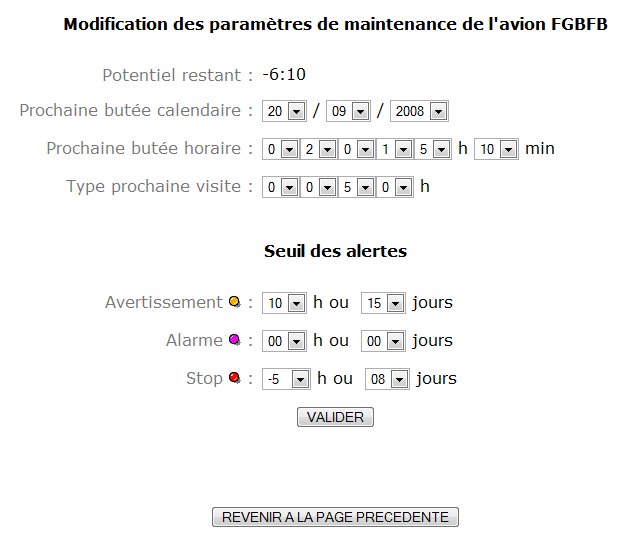
- Prochaine butée calendaire : c'est la date qui servira de référence pour les alertes calendaires (ex : renouvèlement CDN). En attendant le module de gestion de la maintenance, le mécanicien gère lui-même la butée en mettant la butée selon son programme d'entretien
- Prochaine butée horaire : c'est le compte horaire de référence. Le programme soustrait de cette valeur le nombre d'heure de référence indiqué dans la page Aéronef et le temps de vols saisi par les pilotes pour définir le potentiel restant
- Seuil des alertes : Il y a 3 niveaux d'alerte horaire et calendaire à mettre selon les souhaits du mécanicien. L'alerte visualisée sur le cahier de réservation sera la première des échéances atteintes
Le programme calcule à chaque vol le total des heures de vol depuis la date d'initialisation (HdV) et affiche le potentiel restant (Pot) à gauche du cahier journalier et affiche sous chaque réservation le potentiel estimé (durée indiquée par l'utilisateur lors de la réservation ou 50% de la durée de la réservation en absence d'information) <SQL>Potentiel = Prochaine butée horaire - (Total des heures à la date de début + HdV)</SQL>
- Le programme surveille ces 2 butées :
- Alerte visuelle si la date du jour approche les seuils de date calendaire.
- Alerte visuelle si on approche les seuils de fin de potentiel.
Le survol de la souris sur le voyant indique si c'est la date ou le potentiel (ou les deux) qui a déclenché l'alerte
- Il est conseillé de mettre à jour les valeurs d'initialisation une fois par an
Gestion des points fixes
On appelle un point fixe le fait de faire tourner le moteur d'un aéronef pour en contrôler les paramètres sans que cela soit suivi d'un vol. Il s'agit d'une action prévue pour certaines opérations de maintenance.
Pour les aéronefs équipés d'horamètres, le point fixe "fait tourner l'horamètre".
OpenFlyers préconise de ne pas saisir les points fixes en tant que vol car il n'y a pas de vol réalisé. Cela évite de d'impacter inutilement le potentiel de l'aéronef qui est normalement déterminé uniquement par les heures de vols.
Aussi, à l'issu d'un point fixe, la seule action à effectuer dans OpenFlyers consiste à mettre à jour le compteur :
- Admin > Ressources > Ressources
- Cliquer sur l’icône "Crayon" dans la colonne Actions de la ligne de l'aéronef concerné
- Mettre à jour le champ Dernier compteur enregistré
- Valider
Ainsi, lors de la prochaine saisie d'heure de vol, le compteur départ correspondra au compteur mis à jour. Cela n'empêchera pas l'utilisateur de voir s'afficher ensuite une alerte mais il pourra vérifier sur le carnet de route ou sur tout autre document mis en place par la structure que cet écart est justifié. De la même façon, lors de la validation des activités, l'écart de compteur ressortira et sera justifiable.
Modification des butées suite à un vol validé mal saisi
Si un vol a été validé et que l'on se rencontre à posteriori qu'il a été mal saisi, il faut alors intervenir pour corriger les erreurs de calcul de potentiel restant qui en résultent. Pour cela, il y a plusieurs possibilités :
- Si le vol saisi initialement a une durée inférieure au vol réellement effectué : il faut saisir un vol complémentaire dont la durée correspond au temps de vol manquant.
- Si le vol saisi initialement a une durée supérieure au vol réellement effectué : il faut reprendre la procédure d'initialisation de la gestion des potentiels pour enlever au temps cellule initial le temps de vol décompté en trop de sorte à avoir un potentiel restant qui soit juste.
Du fait de l'inaltérabilité des données, il n'est pas possible de modifier une écriture validée.
Il ne faut pas oublier de corriger comptablement l'effet des écritures.